Viber adalah salah satu aplikasi komunikasi populer dan lintas platform yang didukung di iOS dan Android. Ini memungkinkan Anda melakukan panggilan audio dan video gratis, mengirim pesan bersama dengan lampiran multimedia ke pengguna Viber mana pun. Mirip dengan aplikasi komunikasi lain seperti WhatsApp, Signal, dan Skype, Viber juga menawarkan enkripsi ujung ke ujung yang memastikan komunikasi Anda tidak dapat diakses oleh pihak ketiga. Viber juga memiliki versi desktop yang tersedia untuk Linux, Mac, dan Windows.
Dalam posting ini, kami akan memandu Anda melalui proses menginstal Viber di desktop Ubuntu. Kami akan menjelaskan prosedur instalasi di Ubuntu 20.04 LTS (Focal Fossa).
Catatan :Anda harus memiliki hak sudo untuk menginstal Viber di sistem Anda.
Metode #1 Instal Viber di Ubuntu melalui paket Deb Resmi
Dalam prosedur berikut, kami akan menginstal Viber menggunakan paket deb yang tersedia di situs resminya.
1. Buka halaman Unduhan situs web resmi Viber dan unduh Viber untuk Linux Ubuntu. File yang diunduh akan disimpan sebagai viber.deb ke Unduhan . Anda direktori.
Atau, Anda juga dapat mengunduh paket Viber dari baris perintah. Untuk melakukannya, jalankan perintah di bawah ini di Terminal.
$ wget https://download.cdn.viber.com/cdn/desktop/Linux/viber.deb
File yang diunduh akan disimpan sebagai viber.deb ke dalam Beranda . Anda direktori.

Setelah unduhan selesai, lanjutkan ke langkah berikutnya.
2. Sekarang, pastikan Anda berada di direktori yang sama dengan tempat file yang diunduh (direktori Home atau direktori Unduhan Anda). Kemudian untuk menginstal Viber, jalankan perintah di bawah ini di Terminal:
$ sudo apt install ./viber.sh
Setelah menjalankan perintah di atas, Anda akan diminta untuk memasukkan kata sandi sudo. Masukkan kata sandi sudo, setelah itu instalasi Viber akan dimulai di sistem Anda.
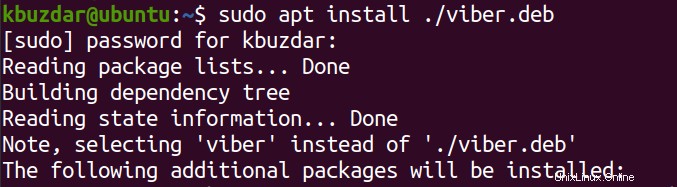
Jika Anda menemukan kesalahan tentang dependensi yang rusak, jalankan perintah di bawah ini untuk memperbaikinya:
$ sudo apt --fix-broken install
Metode #2 Instal Viber di Ubuntu melalui Paket Snap Resmi
Viber untuk Ubuntu juga tersedia sebagai paket snap. Paket snap dapat diinstal melalui utilitas snapd.
Untuk memeriksa apakah snapd diinstal pada sistem Anda, jalankan perintah di bawah ini di Terminal:
$ snap version
Anda akan melihat output berikut jika snapd diinstal pada sistem Anda:
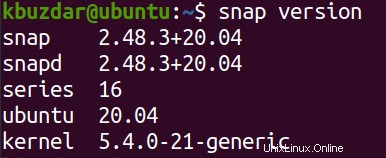
Jika hilang dari sistem Anda, Anda dapat menginstalnya sebagai berikut:
$ sudo apt install snapd
Sekarang untuk menginstal paket Viber snap di sistem Anda, jalankan perintah di bawah ini di Terminal:
$ sudo snap install viber-unofficial
Setelah menjalankan perintah di atas, Anda akan diminta untuk memasukkan kata sandi sudo. Masukkan kata sandi sudo, setelah itu instalasi Viber akan dimulai. Setelah diinstal, Anda akan melihat output berikut:

Luncurkan Viber
Setelah Viber diinstal, Anda dapat meluncurkannya dari tab Aktivitas atau tekan tombol super pada keyboard dan ketik viber . Dari hasil penelusuran, klik ikon Viber untuk meluncurkannya.
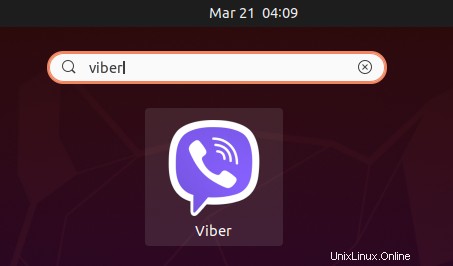
Setelah Viber diluncurkan, Anda akan melihat tampilan berikut:
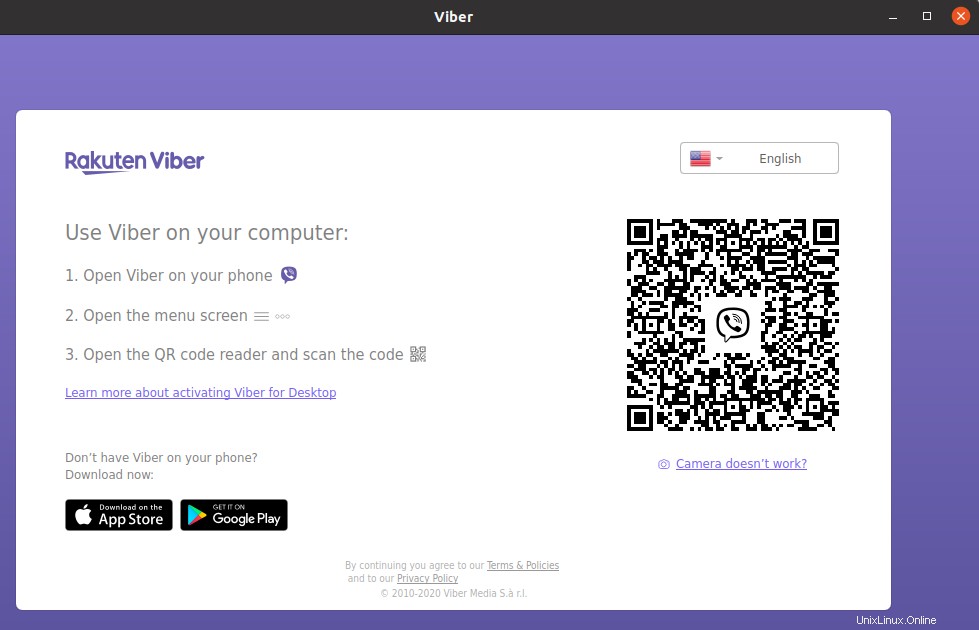
Ikuti petunjuk di layar dan sambungkan Viber di ponsel Anda dengan aplikasi desktop Viber.
Copot pemasangan Viber dari Ubuntu
Jika Anda tidak lagi membutuhkan Viber di sistem Anda, Anda dapat dengan mudah menghapusnya menggunakan perintah di bawah ini di Terminal:
$ sudo apt remove viber
Setelah menjalankan perintah di atas, Anda akan diminta untuk memasukkan kata sandi sudo. Masukkan kata sandi sudo, setelah itu Viber akan dihapus dari sistem Anda.
Jika Anda telah menginstal Viber dari paket snap, gunakan perintah di bawah ini untuk menghapusnya:
$ sudo snap remove viber-unofficial
Ini adalah bagaimana Anda dapat menginstal Viber pada sistem Ubuntu Anda. Dalam posting ini, kami telah menunjukkan kepada Anda dua metode berbeda di mana Viber dapat diinstal di Ubuntu. Pada akhirnya, kami juga telah menunjukkan cara menghapus Viber dari Ubuntu jika Anda tidak lagi membutuhkannya.